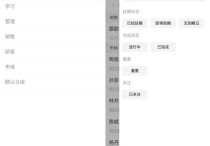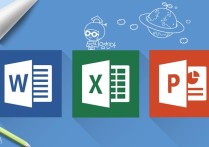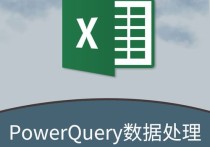数字填入小方框的艺术:从在线表格到网页设计的实用技巧
在设计或编辑文档、表格、网页等时,向小方框内加入数字是一种常见的操作,这种操作可以用于多种场景,比如填写表格、制作问卷调查、创建游戏界面等。下面我将通过几个具体的案例来详细说明如何在不同的情境下向小方框内加入数字。
1. 填写在线表格
场景描述: 当你需要在线填写一份申请表或者调查问卷时,经常会遇到需要在特定的小方框内输入数字的情况,如年龄、电话号码等。
操作步骤:
- 打开需要填写的在线表格。
- 使用鼠标点击需要填写数字的小方框,使其处于选中状态。
- 直接在键盘上输入相应的数字。
- 如果需要输入多位数字,连续输入即可。
- 确认无误后,可以移动到下一个字段继续填写。
案例: 在线求职申请表中,有一个“年龄”字段,要求输入你的年龄。你可以在对应的方框中输入“25”。
2. 制作Excel表格
场景描述: 在Excel中,每个单元格都可以看作是一个小方框,你可以在这个小方框内输入数字,用于记录数据、计算等。
操作步骤:
- 打开Excel软件,新建或打开一个工作簿。
- 选择需要输入数字的单元格。
- 直接在单元格中输入数字,或者在顶部的公式栏中输入数字后按Enter键确认。
- 可以利用Excel的自动填充功能快速填充一系列数字。
案例: 创建一个销售数据表,第一列是产品编号,从001开始。你可以在A1单元格输入“001”,然后拖动A1单元格右下角的小方块向下拖动,Excel会自动填充后续的编号,如“002”、“003”等。
3. 设计网页表单
场景描述: 在网页设计中,为了收集用户信息,设计师会在网页上设置各种表单,其中就包括需要用户输入数字的文本框。
操作步骤:
- 使用HTML和CSS编写表单代码,定义一个
<input type="number">标签来创建一个专门用于输入数字的文本框。 - 设置相关的属性,如
min(最小值)、max(最大值)、step(步长)等,以限制用户输入的范围。 - 用户访问网页时,可以直接在该文本框内输入数字。
案例: 在一个购物网站的订单页面,有一个“购买数量”的输入框,允许用户选择购买的商品数量。HTML代码可能如下所示:
<label for="quantity">购买数量:</label>
<input type="number" id="quantity" name="quantity" min="1" max="100">
这段代码创建了一个数字输入框,用户只能输入1到100之间的整数。
以上就是向小方框内加入数字的一些常见应用场景及操作方法,希望这些信息对你有所帮助!